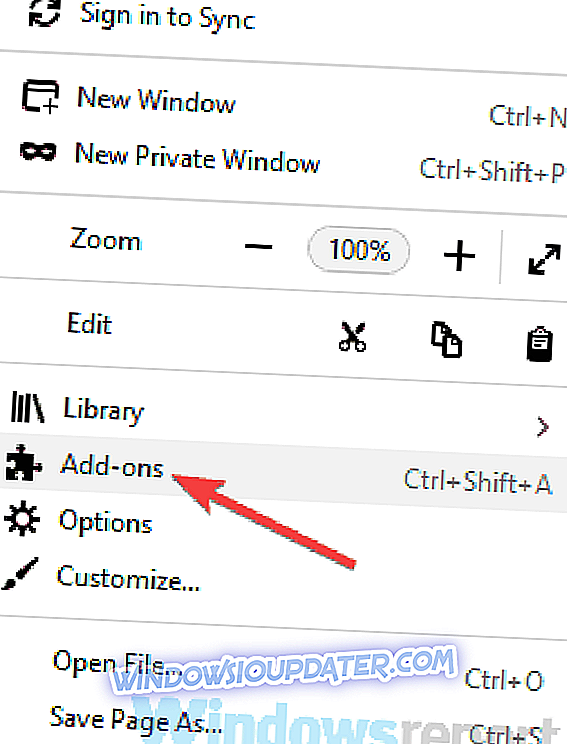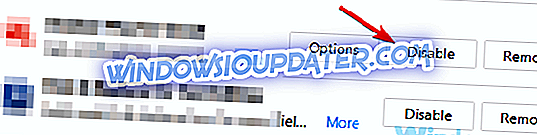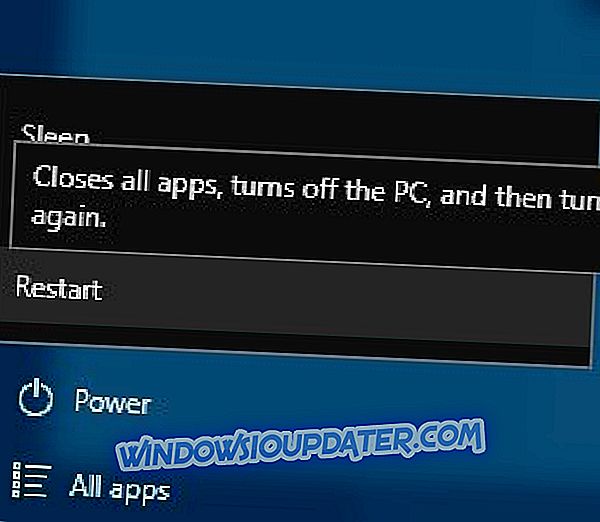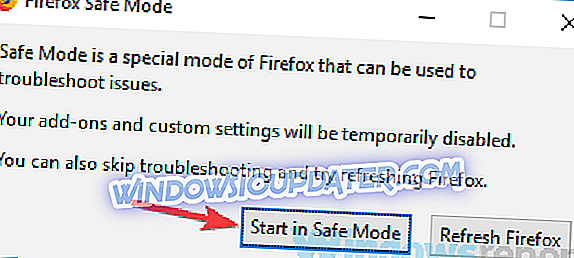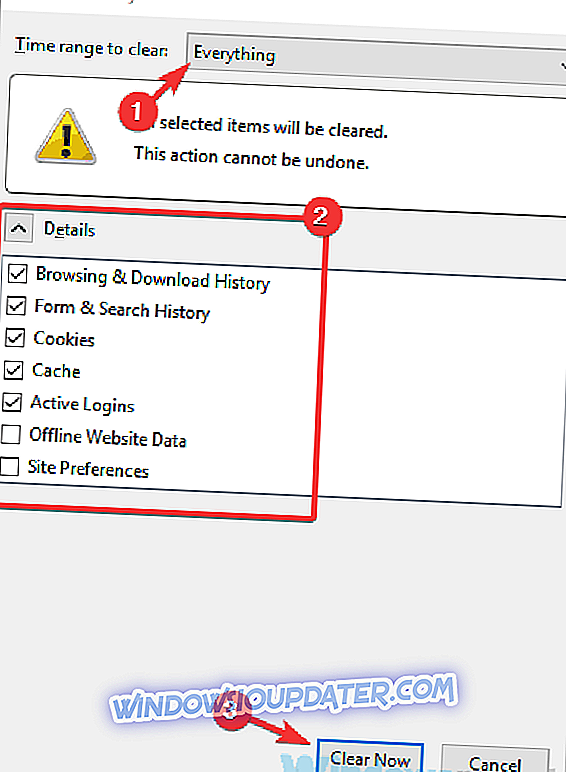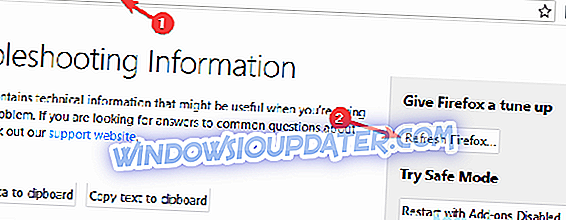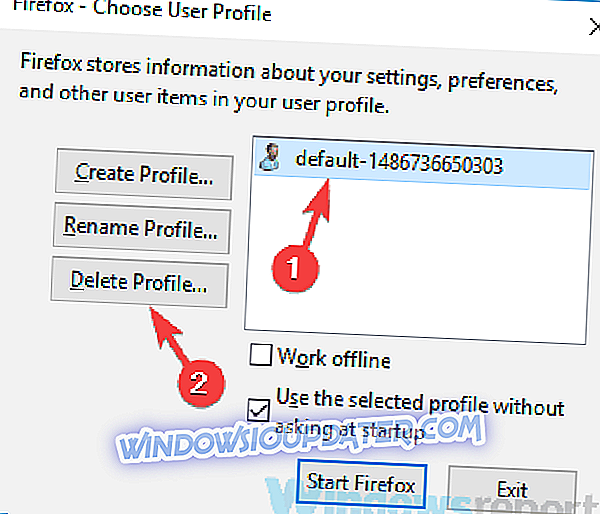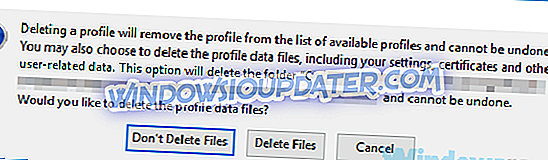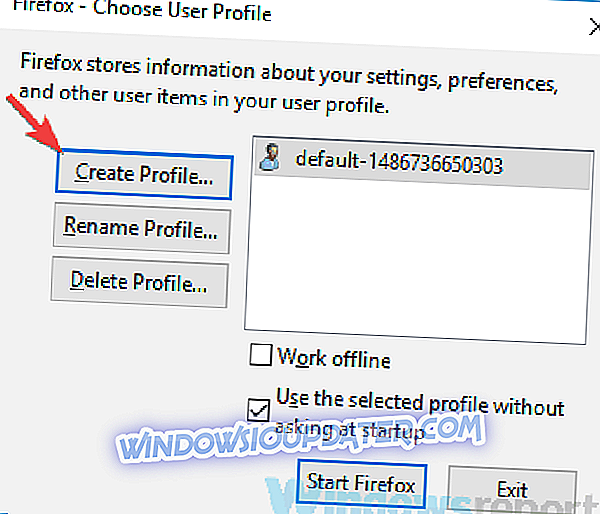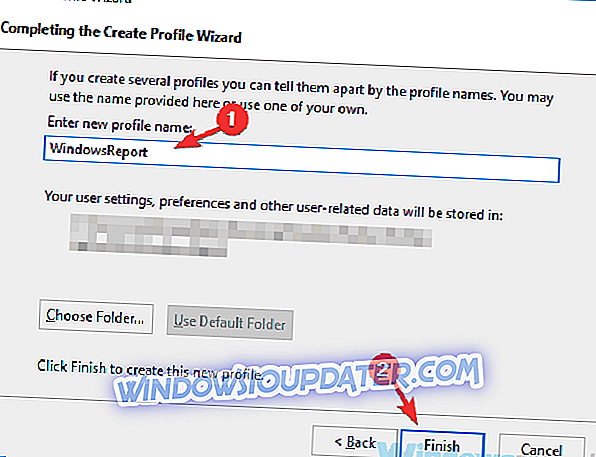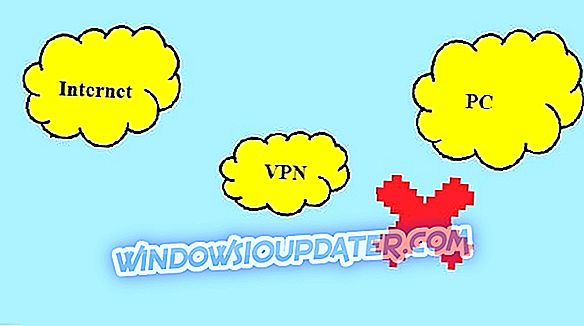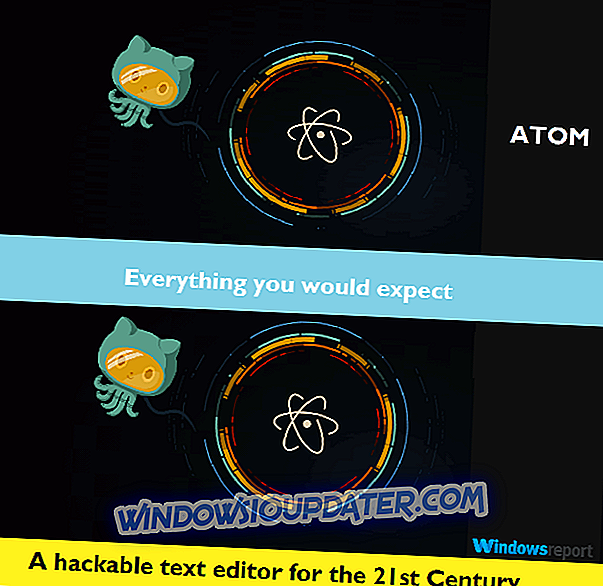Firefox เป็นหนึ่งในเว็บเบราว์เซอร์ที่ใช้มากที่สุดในโลกและแอปพลิเคชันนี้มีมานานหลายปีแล้ว Firefox เป็นที่รู้จักกันว่าเป็นหนึ่งในเบราว์เซอร์ที่ดีที่สุดสำหรับแพลตฟอร์ม Windows แต่น่าเสียดายที่ดูเหมือนว่าผู้ใช้ Windows 10 กำลังมีปัญหาบางอย่างกับ Firefox บน Windows 10
แนวทางแก้ไขปัญหา Firefox บน Windows 10
ปัญหา Firefox อาจเป็นปัญหาและป้องกันไม่ให้คุณใช้เบราว์เซอร์ของคุณ สำหรับปัญหาเราได้ปฏิบัติตามรายการปัญหาทั่วไปที่ผู้ใช้รายงานด้วย Firefox:
- Firefox จะไม่เปิด - ปัญหานี้อาจเกิดขึ้นได้หากมีปัญหากับโปรไฟล์ Firefox ของคุณ หากต้องการแก้ไขเพียงสร้างโปรไฟล์ใหม่และตรวจสอบว่าวิธีแก้ไขปัญหาของคุณหรือไม่
- Firefox ช้าเกินไปการใช้ RAM มากเกินไป - การใช้ RAM สูงอาจเกิดขึ้นเนื่องจากส่วนขยายของคุณดังนั้นโปรดปิดใช้งานส่วนขยายทั้งหมดที่คุณไม่ต้องการและตรวจสอบว่ามีประโยชน์หรือไม่
- การใช้งาน CPU สูงของ Firefox - บางครั้งการใช้งาน CPU สูงอาจปรากฏขึ้นและทำให้เกิดปัญหากับ Firefox สิ่งนี้อาจเกิดจากโปรแกรมป้องกันไวรัสของคุณดังนั้นโปรดปิดการใช้งานชั่วคราว
- Firefox หยุดทำงานค้างไม่ตอบสนอง - บางครั้งการกำหนดค่าของคุณอาจทำให้เกิดปัญหากับ Firefox อย่างไรก็ตามคุณสามารถแก้ไขปัญหานั้นได้ง่ายๆเพียงเริ่ม Firefox ใน Safe Mode
โซลูชันที่ 1 - ตรวจสอบโปรแกรมป้องกันไวรัสของคุณ

หากคุณกำลังประสบปัญหา Firefox บนพีซีของคุณปัญหาอาจเป็นซอฟต์แวร์ป้องกันไวรัสของคุณ ผู้ใช้หลายคนรายงานว่าคุณสมบัติการสแกน HTTPS ใน Avast ทำให้เกิดปัญหากับ Firefox แต่คุณสามารถแก้ไขปัญหานี้ได้โดยทำดังต่อไปนี้:
- เปิด Avast จากและเลือก การตั้งค่า ที่มุมล่างซ้าย
- เลือก ส่วนประกอบ> Web Shield
- ตอนนี้คลิกปุ่ม ปรับแต่ง
- ยกเลิกการ เลือกตัวเลือก เปิดใช้งานการสแกน HTTPS และบันทึกการเปลี่ยนแปลง
หากคุณใช้ซอฟต์แวร์ป้องกันไวรัสอื่นคุณอาจต้องการลองปิดใช้งานคุณสมบัตินี้หรือคุณลักษณะอื่นที่คล้ายคลึงกัน ในกรณีที่ไม่ได้ผลขั้นตอนต่อไปของคุณคือปิดการใช้งานซอฟต์แวร์ป้องกันไวรัสของคุณอย่างสมบูรณ์
ผู้ใช้หลายคนรายงานว่าสิ่งนี้ไม่ได้ผลและตามที่พวกเขาจัดการเพื่อแก้ไขปัญหาโดยการลบโปรแกรมป้องกันไวรัสทั้งหมด หากการลบโปรแกรมป้องกันไวรัสช่วยแก้ปัญหาของคุณคุณควรลองเปลี่ยนไปใช้วิธีการป้องกันไวรัสแบบอื่น
Bitdefender มอบการปกป้องที่ยอดเยี่ยมและการเพิ่มประสิทธิภาพที่ยอดเยี่ยมดังนั้นมันจะไม่รบกวนการทำงานของแอปพลิเคชันของคุณ นอกจากนี้ยังมีฐานลายเซ็นขนาดใหญ่และคุณสมบัติพิเศษที่จะบล็อกภัยคุกคามไซเบอร์ใหม่ล่าสุด หากคุณกำลังมองหาโปรแกรมป้องกันไวรัสตัวใหม่คุณต้องลองใช้งาน
- รับ Bitdefender 2019 (ส่วนลดพิเศษ 35%)
โซลูชันที่ 2 - ปิดใช้งานแอดออนที่มีปัญหา
คุณสามารถเพิ่มประสิทธิภาพการทำงานของ Firefox ด้วยส่วนเสริมที่หลากหลาย แต่ในบางกรณีอาจมีส่วนเสริมใหม่ที่ทำให้ Firefox เกิดความผิดพลาดใน Windows 10 ตามที่ผู้ใช้บางรายส่วนเสริมที่ทำให้เกิดความผิดพลาดคือ FlashGet แต่ทน โปรดทราบว่าส่วนเสริมใด ๆ อาจทำให้ Firefox พังดังนั้นคุณอาจต้องปิดการใช้งานหรือลบส่วนเสริมบางอย่างออกเพื่อแก้ไขปัญหานี้ หากต้องการปิดใช้งาน Add-on บางตัวใน Firefox ให้ทำตามขั้นตอนเหล่านี้:
- เปิด Firefox และคลิกปุ่ม เมนูที่ มุมขวาบน
- เลือก โปรแกรมเสริม จากรายการ
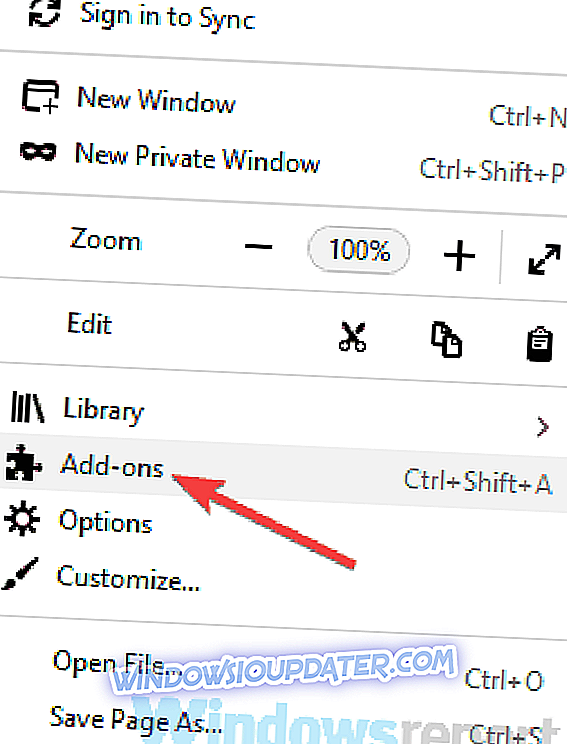
- คลิกแท็บ ส่วนขยาย ทางด้านซ้าย รายการส่วนขยายที่ติดตั้งควรเปิดขึ้น
- ตอนนี้ปิดใช้งานส่วนขยายทั้งหมดโดยคลิกที่ปุ่ม ปิด การ ใช้งาน
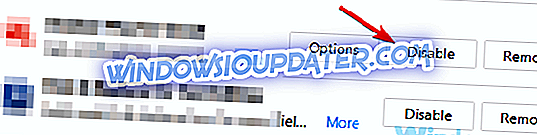
- รีสตาร์ท Firefox และตรวจสอบว่าปัญหาได้รับการแก้ไขหรือไม่
- หากปัญหาได้รับการแก้ไขคุณสามารถลองเปิดใช้งานส่วนขยายทีละรายการจนกว่าคุณจะพบส่วนขยายที่ทำให้เกิดปัญหา
หากคุณไม่สามารถเปิด Firefox ได้คุณควรเปิดใช้งานจาก Safe Mode เสมอ หากต้องการเข้าถึง Safe Mode ให้ทำดังต่อไปนี้:
- กดปุ่ม เริ่ม คลิกปุ่มเปิดปิด กด Shift บนแป้นพิมพ์ ค้างไว้ แล้วเลือกตัวเลือก รีสตาร์ท
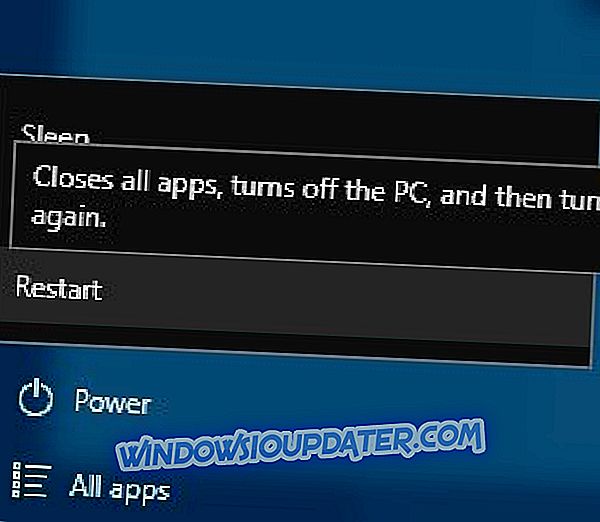
- เมื่อคอมพิวเตอร์ของคุณเริ่มระบบใหม่ให้เลือก แก้ไขปัญหา> ตัวเลือกขั้นสูง> การตั้งค่าการเริ่มต้น และคลิกปุ่ม รีสตาร์ท
- หลังจากคอมพิวเตอร์ของคุณเริ่มระบบใหม่อีกครั้งกด F5 เพื่อเลือก Safe Mode with Networking
- เมื่อ Safe Mode เริ่มขึ้นให้ลองปิดใช้งานส่วนขยายใด ๆ จาก Firefox โดยทำตามขั้นตอนด้านบน
หาก Firefox ทำงานตามปกติใน Safe Mode ปัญหาอาจเกิดจากโปรแกรมของบุคคลที่สามที่คุณติดตั้งดังนั้นคุณจะต้องค้นหาโปรแกรมที่มีปัญหาและปิดการใช้งานเพื่อแก้ไขปัญหานี้
วิธีแก้ปัญหาอย่างรวดเร็วเพื่อแก้ไขปัญหาพีซีต่างๆ
- ขั้นตอนที่ 1 : ดาวน์โหลดเครื่องมือสแกนและซ่อมแซมพีซีนี้
- ขั้นตอนที่ 2 : คลิก“ เริ่มการสแกน” เพื่อค้นหาปัญหาของ Windows ที่อาจทำให้เกิด ข้อผิดพลาดกับ Firefox ใน Windows 10
- ขั้นตอนที่ 3 : คลิก“ เริ่มการซ่อมแซม” เพื่อแก้ไขปัญหาทั้งหมด
โซลูชันที่ 3 - เริ่ม Firefox ในเซฟโหมด
หากคุณมีปัญหาเกี่ยวกับ Firefox ในพีซีของคุณบางครั้งคุณอาจสามารถแก้ไขปัญหาได้โดยเริ่ม Firefox ในเซฟโหมด Firefox Safe Mode ทำงานด้วยการตั้งค่าเริ่มต้นและส่วนขยายซึ่งทำให้สมบูรณ์แบบสำหรับการแก้ไขปัญหา
หากต้องการเริ่ม Firefox ใน Safe Mode ให้ทำดังต่อไปนี้:
- ค้นหาทางลัด Firefox บนเดสก์ท็อปของคุณ กดปุ่ม Shift ค้าง ไว้แล้วดับเบิลคลิก
- เมื่อกล่องโต้ตอบปรากฏขึ้นให้คลิกปุ่ม เริ่มในเซฟโหมด
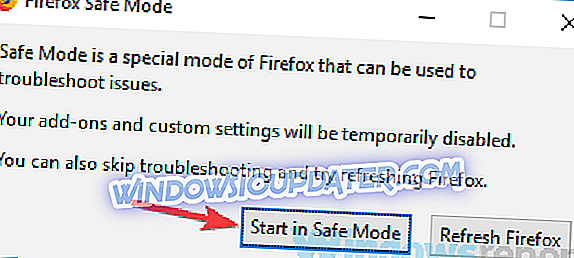
หลังจากทำเช่นนั้น Firefox ควรเริ่มในเซฟโหมด หากปัญหาไม่ปรากฏใน Safe Mode เป็นไปได้ว่าหนึ่งในส่วนขยายหรือการตั้งค่าของคุณเป็นสาเหตุของปัญหานี้
โซลูชัน 4 - ติดตั้ง Firefox อีกครั้ง
หากปัญหาของ Firefox กำลังรบกวนการทำงานของคุณบางทีคุณควรลองติดตั้ง Firefox อีกครั้ง บางครั้งการติดตั้งของคุณอาจได้รับความเสียหายและอาจทำให้เกิดปัญหาต่าง ๆ อย่างไรก็ตามคุณสามารถแก้ไขปัญหานั้นได้ง่ายๆเพียงติดตั้ง Firefox ใหม่
มีหลายวิธีที่คุณสามารถใช้เพื่อติดตั้ง Firefox ใหม่ แต่วิธีที่มีประสิทธิภาพมากที่สุดคือการใช้ซอฟต์แวร์ถอนการติดตั้ง ในกรณีที่คุณไม่ทราบซอฟต์แวร์ถอนการติดตั้งเช่น IOBit Uninstaller จะสามารถลบแอปพลิเคชันใด ๆ จากพีซีของคุณได้อย่างสมบูรณ์
นอกจากนี้ซอฟต์แวร์นี้จะลบไฟล์และรายการรีจิสตรีทั้งหมดที่เกี่ยวข้องกับแอปพลิเคชันที่คุณต้องการลบออกเพื่อให้แน่ใจว่าไฟล์เหล่านี้จะไม่รบกวนระบบของคุณ นี่เป็นเครื่องมือที่คุณต้องการอย่างแน่นอนบนพีซีของคุณโดยเฉพาะอย่างยิ่งถ้าคุณมักจะติดตั้งและถอนการติดตั้งซอฟต์แวร์ต่าง ๆ
- ดาวน์โหลดเดี๋ยวนี้ IObit Uninstaller PRO 7 ฟรี
เมื่อคุณลบ Firefox ให้ติดตั้งอีกครั้งและตรวจสอบว่าปัญหายังคงมีอยู่หรือไม่
โซลูชันที่ 5 - ล้างแคชของคุณ
ตามที่ผู้ใช้บางครั้งปัญหา Firefox สามารถเกิดขึ้นได้เนื่องจากแคชของคุณและวิธีที่ดีที่สุดในการจัดการกับพวกเขาคือการล้างแคชของคุณ นี่ค่อนข้างง่ายที่จะทำและคุณสามารถทำได้โดยทำตามขั้นตอนเหล่านี้:
- คลิกปุ่ม เมนู ที่มุมบนขวา เลือก ห้องสมุด> ประวัติ> ล้างประวัติล่าสุด

- เมื่อหน้าต่าง Clear All History เปิดขึ้นให้ตั้งช่วงเวลาเป็น Clear to Everything ขยายส่วนรายละเอียดและตรวจสอบทุกอย่างเหมือนบนหน้าจอของเรา ตอนนี้คลิกปุ่ม ล้าง ทันที
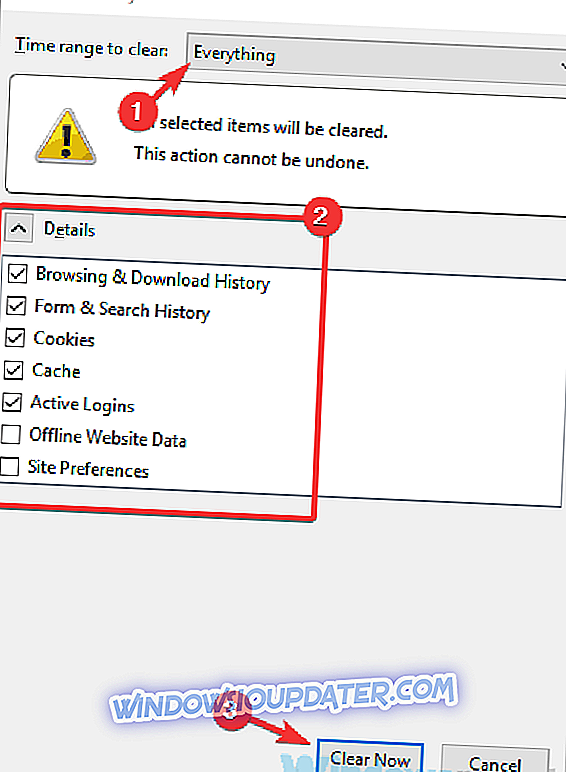
หลังจากทำเช่นนั้นประวัติจะถูกล้างและปัญหาจะได้รับการแก้ไข
โซลูชันที่ 6 - รีเฟรช Firefox
บางครั้งปัญหาของ Firefox อาจเกิดขึ้นได้เนื่องจากการตั้งค่าของคุณและวิธีที่เร็วที่สุดในการแก้ไขคือการรีเฟรช Firefox คุณจะลบส่วนขยายทั้งหมดและรีเซ็ตการตั้งค่าทั้งหมดดังนั้นโปรดระลึกไว้เสมอ หากต้องการรีเซ็ต Firefox ให้ทำดังนี้:
- เปิด Firefox
- ในแถบที่อยู่ให้ป้อน about: support แล้วคลิกปุ่ม Refresh Firefox
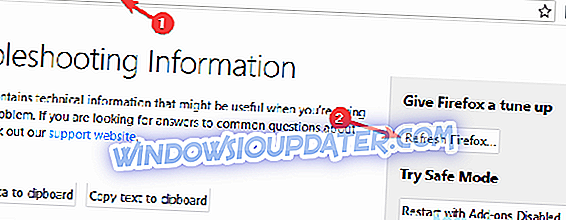
- ตอนนี้ทำตามคำแนะนำบนหน้าจอเพื่อรีเฟรช Firefox
หลังจากเสร็จสิ้น Firefox ควรจะคืนค่าเป็นค่าเริ่มต้นและปัญหาจะได้รับการแก้ไขอย่างถาวร
โซลูชันที่ 7 - ลบโปรไฟล์ Firefox ของคุณ
ตามที่ผู้ใช้บางครั้งคุณอาจพบปัญหา Firefox เพราะโปรไฟล์ของคุณเสียหาย ในการแก้ไขปัญหาคุณจะต้องลบโปรไฟล์ของคุณ คุณสามารถทำได้โดยทำตามขั้นตอนเหล่านี้:
- ปิด Firefox
- ตอนนี้กด Windows Key + R แล้วป้อน firefox.exe -p กด Enter หรือคลิก ตกลง
- รายการส่วนกำหนดค่าที่ใช้ได้จะปรากฏขึ้น เลือกโปรไฟล์ผู้ใช้ของคุณมันควรจะมีข้อความกำกับว่าเป็นค่าเริ่มต้นและคลิกปุ่ม ลบโปรไฟล์
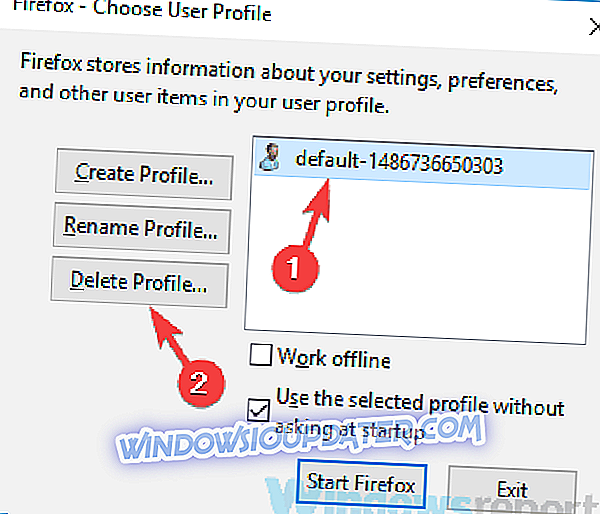
- ตอนนี้เลือกตัวเลือกที่ต้องการ หากคุณต้องการลบโปรไฟล์ของคุณอย่างสมบูรณ์ให้คลิกปุ่ม ลบไฟล์
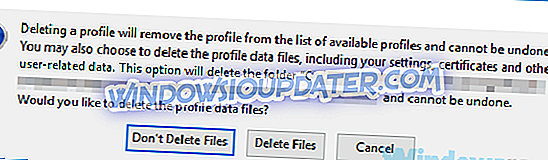
หลังจากนั้นควรลบโปรไฟล์ของคุณและจะสร้างโปรไฟล์ใหม่เมื่อคุณเริ่ม Firefox คุณยังสามารถสร้างโปรไฟล์ใหม่จากกล่องโต้ตอบนี้ โดยทำตามขั้นตอนต่อไปนี้:
- คลิกที่ปุ่ม สร้างโปรไฟล์
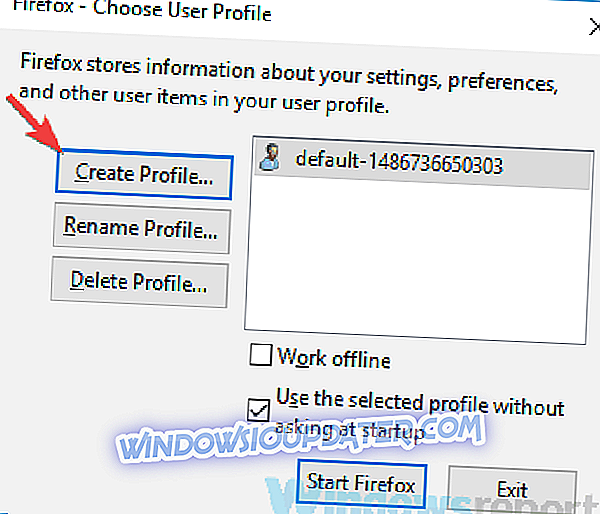
- คลิก ถัดไป
- ป้อนชื่อที่ต้องการสำหรับโปรไฟล์ของคุณแล้วคลิกปุ่ม เสร็จสิ้น
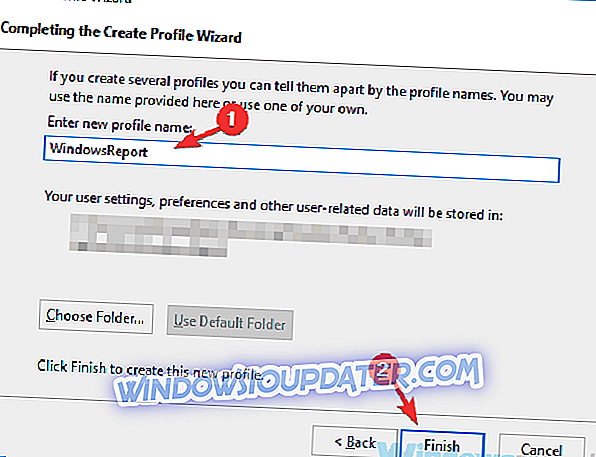
ตอนนี้คุณต้องเลือกโปรไฟล์ใหม่และคลิกปุ่ม เริ่ม Firefox
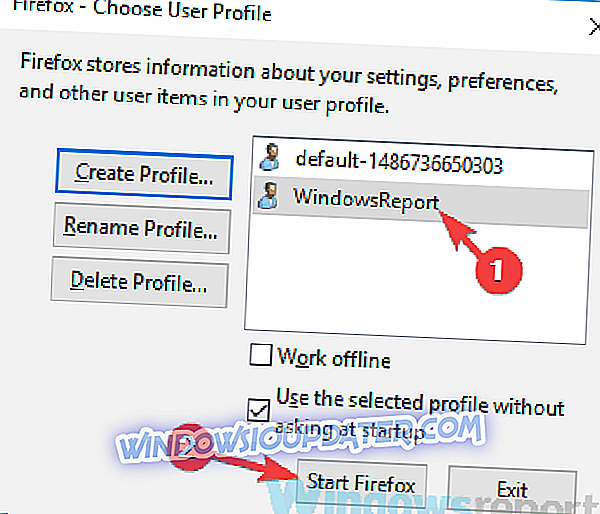
หลังจากสร้างโปรไฟล์ผู้ใช้ใหม่ปัญหาควรได้รับการแก้ไขอย่างสมบูรณ์ โปรดทราบว่าวิธีนี้จะลบประวัติบุ๊กมาร์กและรหัสผ่านที่บันทึกไว้ดังนั้นโปรดสำรองข้อมูลไว้ล่วงหน้า
โซลูชันที่ 8 - พิจารณาใช้เวอร์ชัน Beta หรือ Nightly
หากปัญหาของ Firefox ยังคงมีอยู่คุณอาจสามารถแก้ไขปัญหาเหล่านั้นได้ง่ายๆโดยสลับไปใช้ Firefox รุ่น Beta หรือ Nightly ในการทำเช่นนั้นคุณเพียงแค่ลบ Firefox ออกจากพีซีของคุณแล้วติดตั้งรุ่นเบต้า
รุ่นเบต้ามีการอัปเดตล่าสุด แต่เนื่องจากเวอร์ชันนี้ยังไม่ผ่านการทดสอบอย่างสมบูรณ์อาจมีปัญหาใหม่เกิดขึ้น ในทางกลับกันเวอร์ชัน Nightly เสนอการปรับปรุงล่าสุดทันทีที่มีการใช้งาน แต่เนื่องจากการอัปเดตเหล่านี้ยังไม่ผ่านการทดสอบอย่างสมบูรณ์จึงเป็นไปได้ว่าปัญหาบางอย่างอาจเกิดขึ้น
แน่นอนว่าคุณสามารถสลับไปใช้เบราว์เซอร์อื่นเช่น Edge หรือ Chrome ชั่วคราวได้ตลอดเวลาจนกว่าคุณจะสามารถแก้ไขปัญหา Firefox บนพีซีของคุณได้
ปัญหา Firefox ใน Windows 10 อาจทำให้เกิดปัญหามากมายและในกรณีส่วนใหญ่ปัญหาเหล่านี้เกิดจากแอปพลิเคชันของบุคคลที่สามหรือส่วนขยาย Firefox ในการแก้ไขปัญหา Firefox คุณต้องปิดการใช้งานหรือถอนการติดตั้งแอพ / ส่วนขยายที่มีปัญหา